ノーコードで有名なBubble。
何から始めていいのか分からない。
登録したけどどうすればいいのか分からない。
まずはレッスンチュートリアルから始めるのがいいです。
ここではレッスンの「Using external APIs」について書いています。
Using external APIs
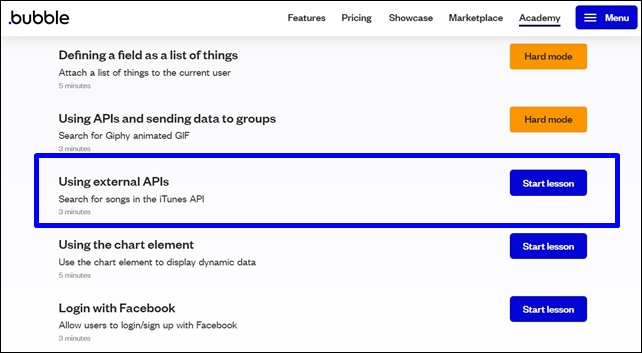
Using external APIsは、外部APIの使用を行います。
Search for songs in the iTunes APIは、iTunes APIで曲を検索します。
所要時間:3 minutes(3分)
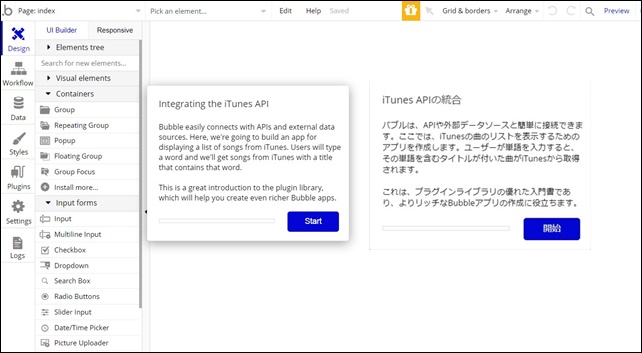
まず、エディター内にテキスト入力を描画します。
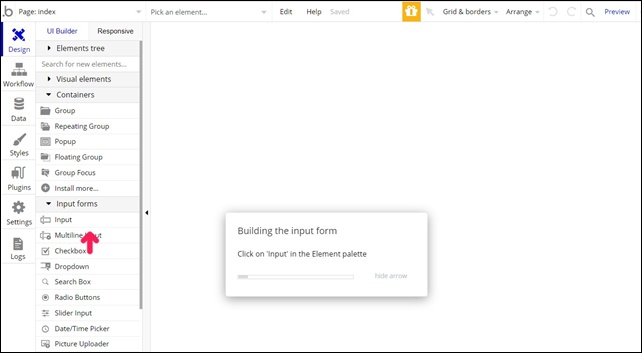
Input(入力)をクリックします。
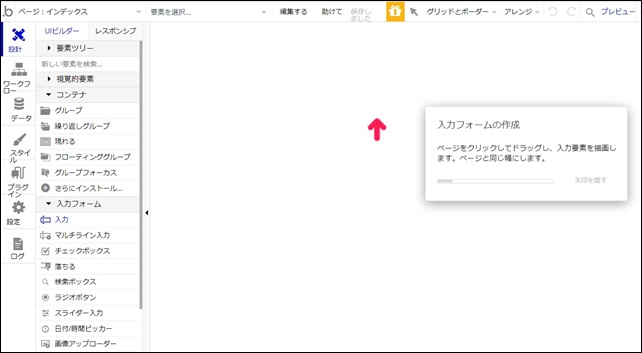
矢印の部分に、入力フォームを描きます。
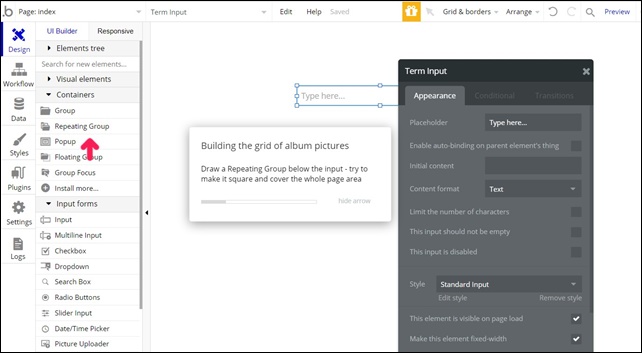
次に、Ropiting Group(繰り返しグループ)をクリック。
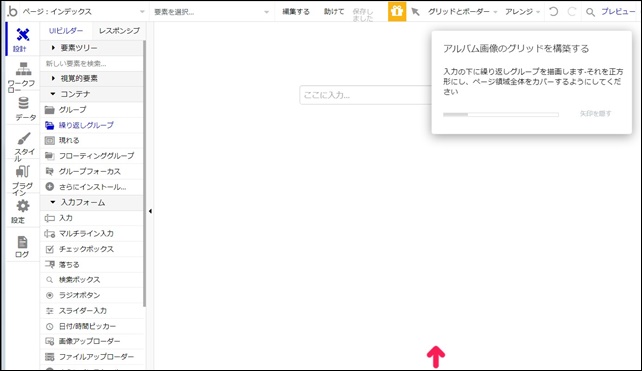
矢印の上にグループを正方形で描きます。ページ全体をカバーするようにします。
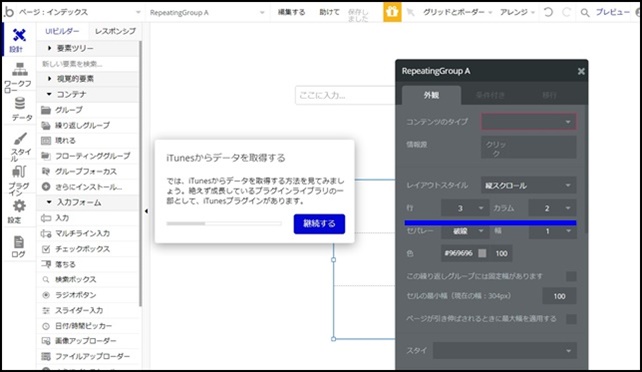
Rows(行)を3にして、Columns(カラム)を2にします。
次に、iTunesプラグインを使用します。
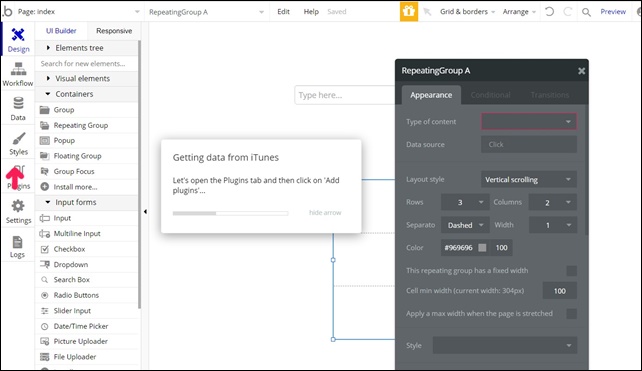
プラグインを選択します。
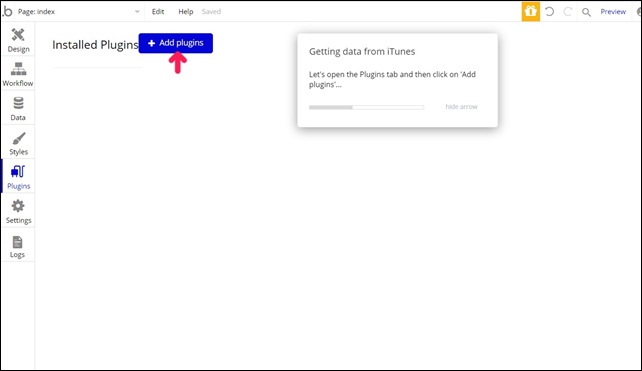
Add pluginsをクリック。
プラグインが表示されます。
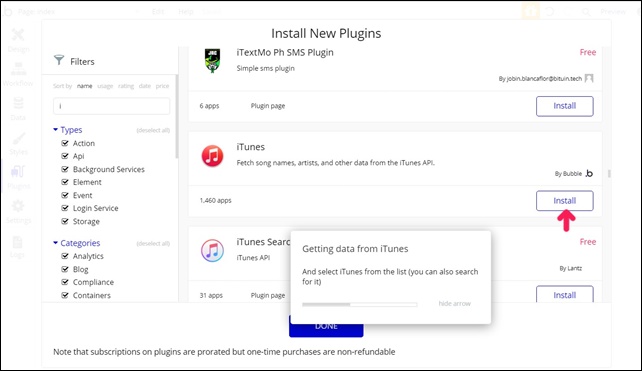
iTunesプラグインをインストールし、DONEをクリックします。
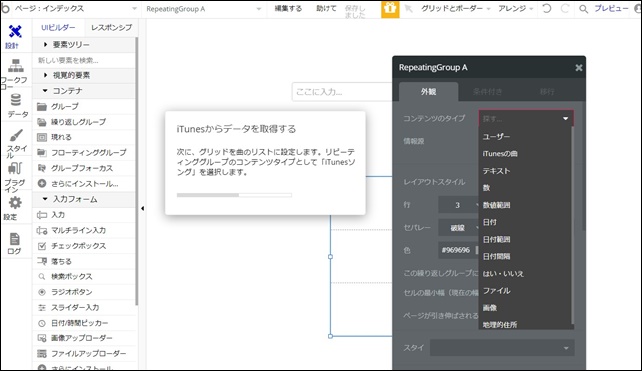
iTunes Songを選択。
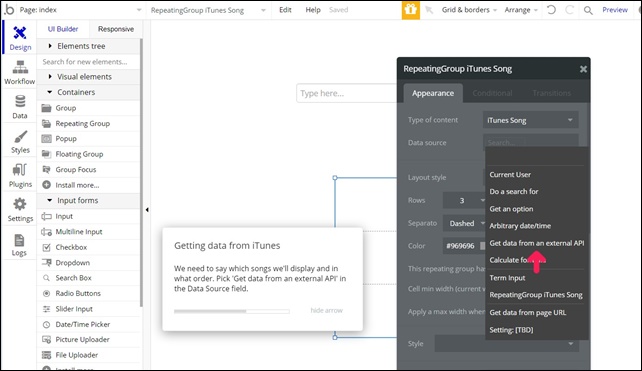
Get data from an external external API(外部からAPIデータを取得する)を選択。
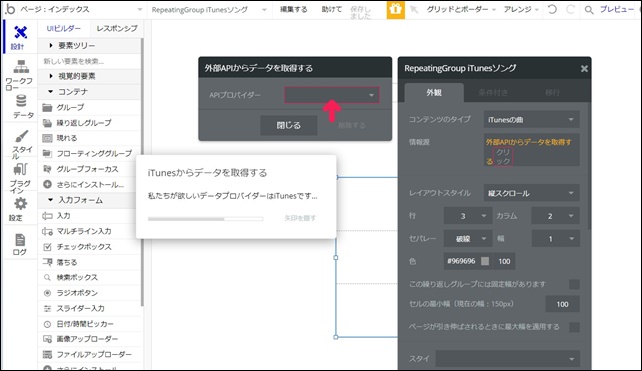
プロバイダーをGet iTunes songsにします。
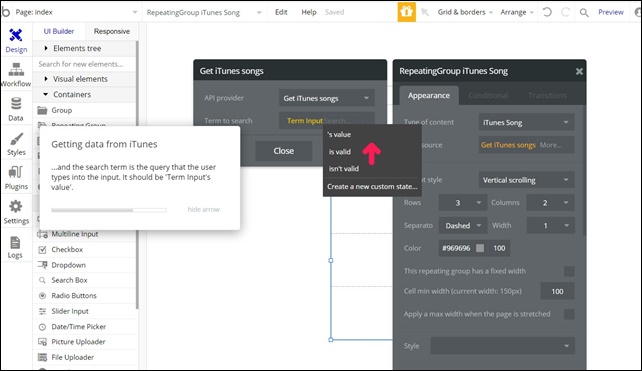
Term to search(検索する用語)をTerm Inputの’s value(期間入力の値)にします。
次に最初のセルを設計します。
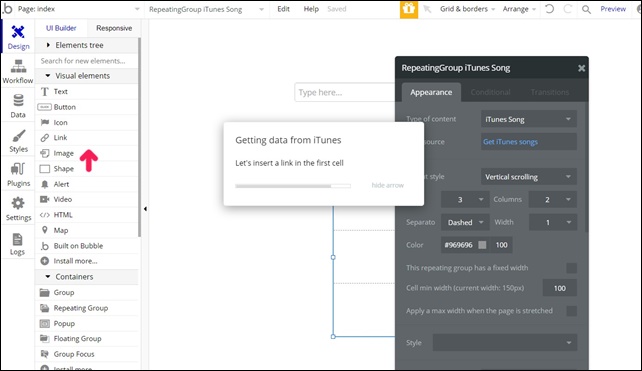
Visual elementsのLinkをクリックします。
最初のセルにリンクを挿入します。
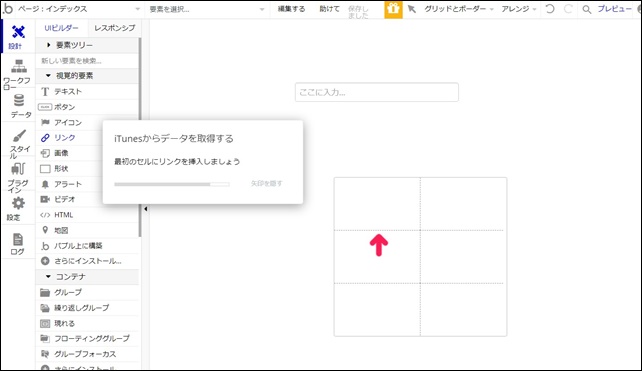
リンクの枠を描きます。
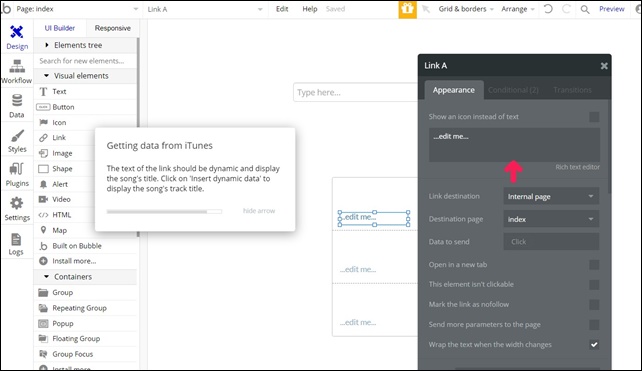
Insert dynamic data(動的データ挿入)をクリックして、曲のタイトルを表示します。
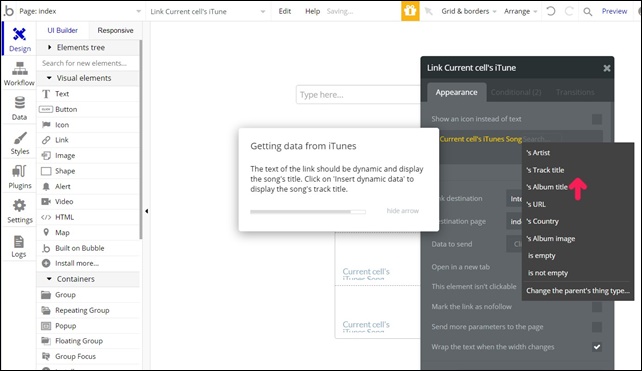
Current cell’s iTunes Song(現在のセルのiTrnesソング)を選択し、’s Track title(トラックタイトル)を選択。
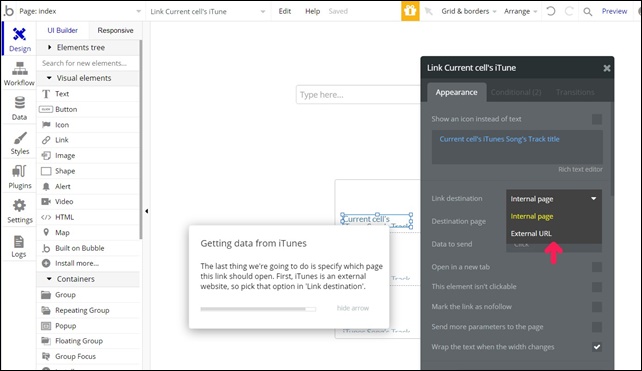
Link destinationをExternal URLにします。
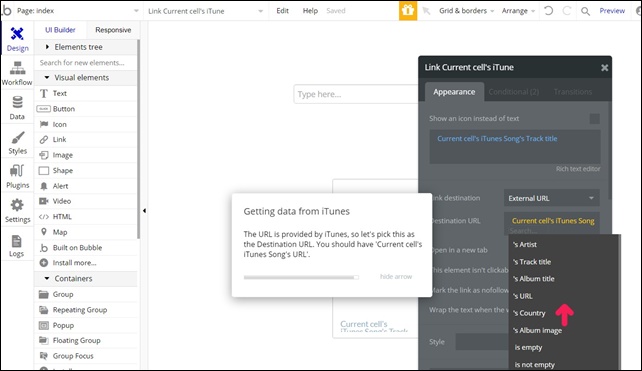
Destination URLをInsert dynamic data(動的データ挿入)をクリックして、Current cell’s iTunes Songを選択し、’s IRLを選択。
最後にOpen is a new tab(新しいタブで開く)にチェックを入れます。
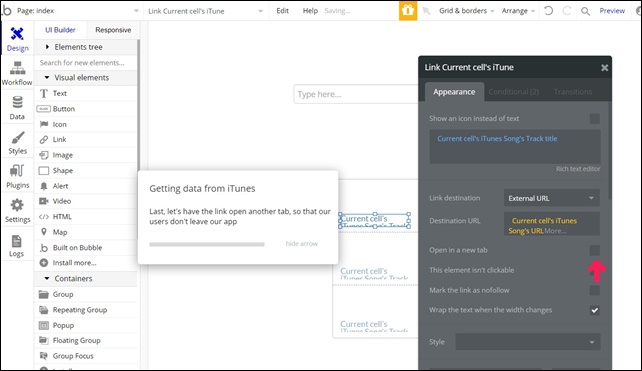
プレビューをクリックしてアプリをテストします。
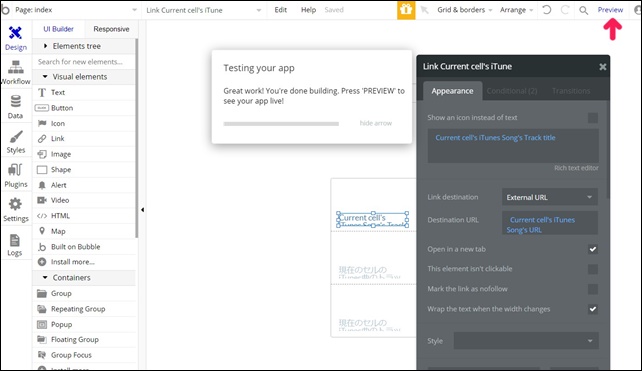
表示されたアプリがこちらです。
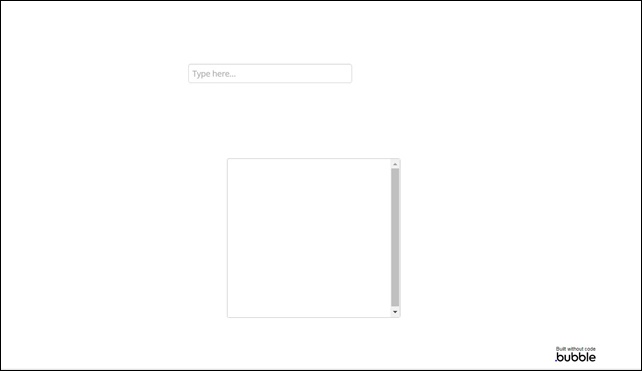
検索窓に曲名を入力します。
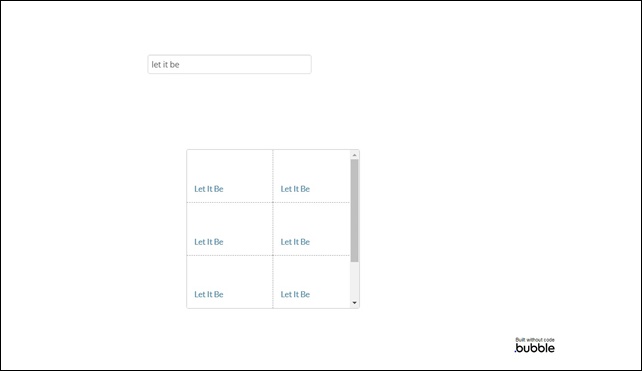
下に曲が表示されました。クリックするとiTunesに飛びます。
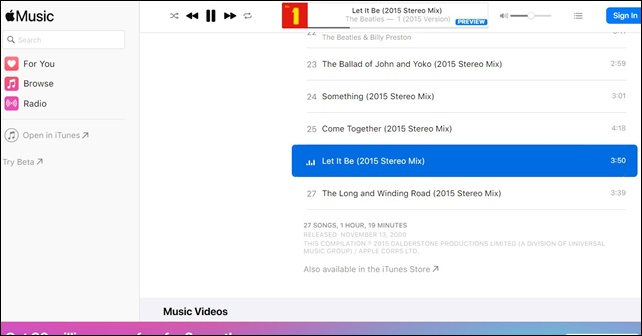
曲を表示して、聴くこともできました。
Using external APIsでは、外部API(iTunes)の使用を行いました。
動画解説
Bubbleのその他のレッスンはこちら





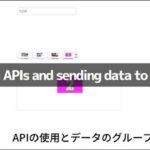
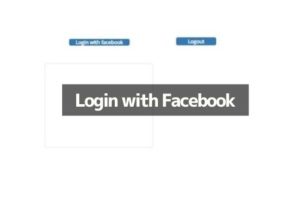
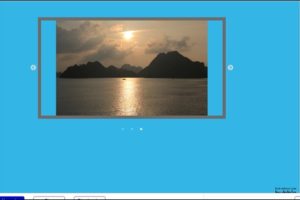
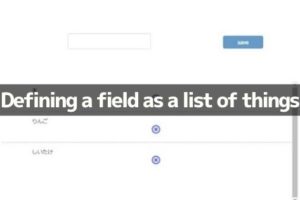
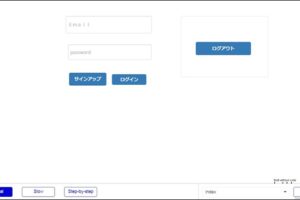
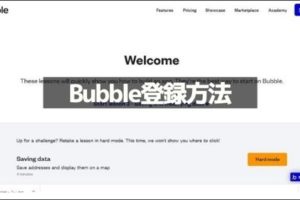
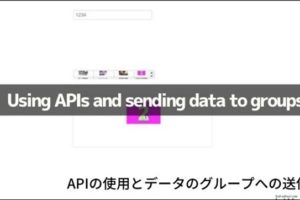
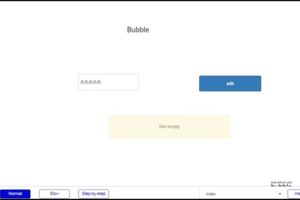








コメントを残す